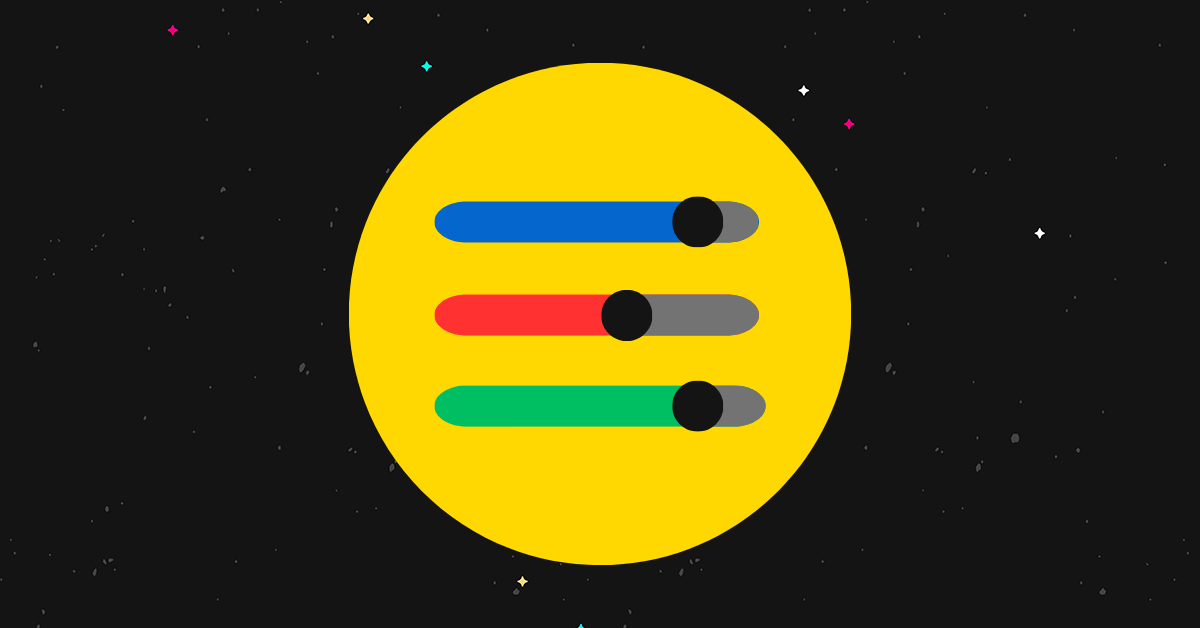Lightroom 사전 설정을 만들고 판매하는 방법: 최종 가이드
게시 됨: 2023-03-29Lightroom 사전 설정을 만들고 판매하는 방법을 배우고 싶습니까? 당신은 바로 이곳에 있습니다.
Lightroom 사전 설정은 Instagram 필터와 비슷하지만 훨씬 더 좋습니다.
한 번의 클릭으로 사진을 변환하는 데 사용할 수 있는 Adobe Lightroom의 미리 만들어진 설정 구성입니다. 사진작가와 인플루언서는 특정 '룩'을 달성하기 위해 종종 이를 활용합니다.
이 게시물에서는 자신만의 Lightroom 사전 설정을 온라인으로 만들고 판매하여 소극적 소득원을 만드는 방법을 보여드리겠습니다.
준비가 된? 시작하자.
Lightroom 사전 설정을 판매하는 이유는 무엇입니까?
Lightroom 사전 설정은 온라인에서 판매할 수 있는 최고의 디지털 제품 중 하나입니다. 이유는 다음과 같습니다.
- 높은 시장 수요. Instagram과 같은 소셜 미디어 플랫폼의 성장 덕분에 현재 고유한 사진 편집 필터에 대한 시장 수요가 엄청납니다. 누구나 자신의 피드가 눈에 띄고 시각적으로 멋지게 보이기를 원하므로 사전 설정에 대한 수많은 잠재 고객이 있습니다.
- 사진작가에게는 큰 부수입입니다. 전문 사진작가라면 이미 Lightroom을 사용하고 있고 자신만의 맞춤형 사전 설정이 있을 가능성이 높으므로 온라인에서 판매하지 않을 이유가 없습니다. 아주 적은 노력으로 새로운 수동 소득원을 열 수 있습니다.
- 당신의 기술을 연마하십시오. Lightroom 사전 설정을 만들면 사진 편집을 실험하고 기술을 개발하는 동시에 돈을 벌 수 있는 기회를 얻을 수 있습니다.
- 무제한 주식. Lightroom 사전 설정을 한 번 만들고 나면 걱정할 재고 없이 원하는 만큼 여러 번 판매할 수 있습니다. 이행은 고객에게 다운로드 링크를 제공하는 것만큼 간단합니다.
- 낮은 오버헤드. Lightroom 사전 설정(또는 디지털 제품) 판매와 관련된 비용은 거의 없으므로 판매 수익의 대부분은 이익이 됩니다.
라이트룸 프리셋 만드는 방법
먼저 Lightroom 사전 설정을 만드는 방법에 대해 이야기하겠습니다. 이미 자신만의 사전 설정을 만들었고 이를 판매하는 방법을 알고 싶다면 이 부분을 건너뛰어도 됩니다. 그렇지 않은 경우 계속 읽으면 안내해 드리겠습니다.
틈새 시장을 선택하십시오
첫 번째 단계는 틈새 시장을 선택하는 것입니다.
즉, 어떤 종류의 사전 설정을 만들고 누구에게 판매할 것인지 파악하는 것을 의미합니다.
사전 설정은 일반적으로 응집력 있는 팩으로 판매됩니다. 가장 잘 팔리는 제품은 명확한 사용 사례를 염두에 두고 특정 테마를 중심으로 설계되었습니다.
다음은 우리가 의미하는 바를 설명하는 예입니다. 이 Night Sky 사전 설정 팩을 살펴보십시오.
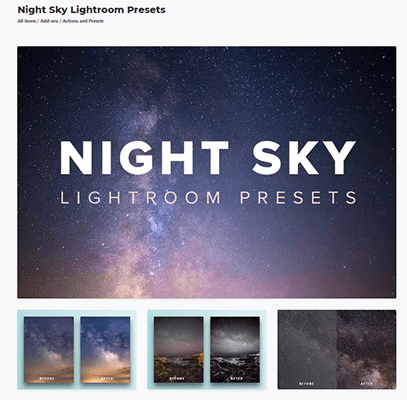
목표 시장과 사용 사례가 명확합니다. 천체 사진가를 대상으로 하며 은하수와 별이 빛나는 밤하늘의 사진을 처리하는 데 사용됩니다.
다음은 또 다른 예입니다.
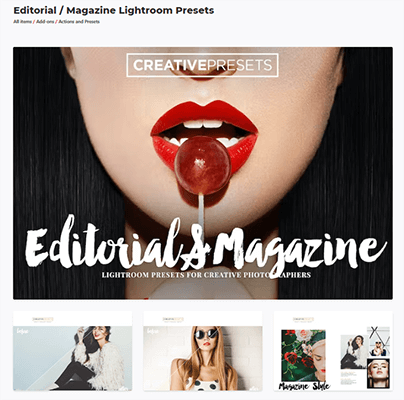
이 사전 설정 팩은 잡지/사설용 사진 작업을 하는 창의적인 사진가를 대상으로 합니다. Envato Elements에서 가장 인기 있는 Lightroom 사전 설정입니다.
위의 두 가지 예와 같이 사전 설정을 만들기 전에 명확한 틈새 시장을 염두에 두고 단일 테마를 중심으로 클러스터를 유지해야 합니다. 미리 설정된 테마는 특정 사용 사례, 미학, 분위기, 색상 등이 될 수 있습니다.
예를 들어 다음에 대한 사전 설정을 만들 수 있습니다.
- 인물 사진가
- 음식 사진
- 자동차 사진 처리
- 가을 사진
- 오렌지 톤을 살려
- 빈티지 룩 적용
당신은 아이디어를 얻습니다.
틈새 시장을 선택할 때 시장에서 틈새를 찾으려고 노력해야 합니다.
이상적으로는 명확한 수요가 있지만 경쟁이 거의 없는 무언가를 만들어야 합니다. 키워드 조사 도구는 사람들이 무엇을 검색하는지 보여줌으로써 이를 도울 수 있습니다. 미리 설정된 마켓플레이스를 탐색하여 무엇이 잘 팔리는지 확인할 수도 있습니다.
일부 사진을 선택하고 Lightroom으로 가져오기
어떤 종류의 사전 설정을 판매하고 싶은지 명확해지면 이제 사전 설정을 만들 차례입니다. 이를 위해서는 두 가지가 필요합니다.
- 어도비 라이트룸 소프트웨어
- 편집할 사진 몇 장
만들 계획인 각 사전 설정에 대해 최소 3장의 사진이 필요합니다. 하나는 초기 편집용이고 두 개는 다른 유형의 사진에 적용했을 때 어떻게 보이는지 테스트하기 위한 것입니다.
따라서 10개의 서로 다른 사전 설정으로 팩을 만들려면 총 30장의 사진이 필요합니다.
사용하는 사진은 목표로 삼고 있는 틈새 시장에 적합해야 하지만 약간의 다양성도 있어야 합니다. 예를 들어 천체 사진 사전 설정 팩을 만드는 경우 모두 밤하늘을 촬영해야 하지만 화이트 밸런스, 노출 등의 수준이 달라야 합니다.
풍경 사진 작가를 위한 사전 설정 팩을 만드는 경우 하루 중 다른 시간에 촬영한 사진을 혼합하여 일부는 물이 있고 일부는 물이 없는 등으로 포함합니다.
또는 인물 사진을 위한 사전 설정을 만드는 경우 피부색, 연령, 성별, 포즈 등이 다른 피사체가 있는 사진을 혼합하여 포함합니다.
또한 사전 설정이 RAW 파일에서 더 잘 작동하는 경향이 있으므로 JPEG 대신 RAW 이미지 파일을 사용하는 것이 좋습니다.
사진을 선택한 후 Lightroom으로 가져오면 편집을 시작할 준비가 된 것입니다.
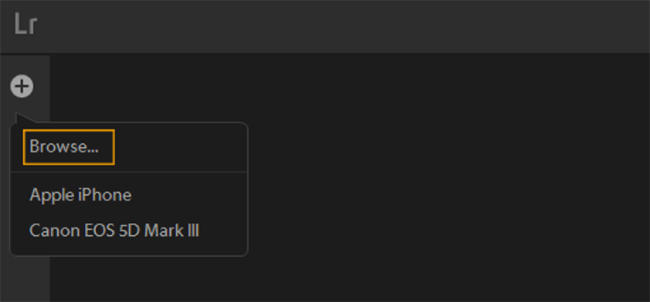
첫 번째 편집 만들기
Lightroom에서 첫 번째 사전 설정을 만들려면 원하는 모양을 얻을 때까지 편집 설정을 가지고 놀 것입니다.
사진을 편집할 때 변경할 수 있는 슬라이더와 항목이 많이 있습니다.
예를 들어, 노출 슬라이더로 밝기를 조정하고 선명도 슬라이더로 질감/디테일을 변경하고 온도 슬라이더로 차가움/따뜻함을 조정할 수 있습니다. 또한 그림자, 하이라이트, 대비, 생동감 등을 변경할 수 있습니다.
이 가이드는 Lightroom 사용 방법에 대한 전체 집중 과정이 아니므로 간결함을 위해 기본 사항을 이미 알고 있다고 가정합니다.
그러나 사전 설정을 만들 때 특히 편집 프로세스에 적용되는 몇 가지 중요한 팁을 간단히 다룰 것입니다.
첫 번째 팁은 전역 화이트 밸런스 슬라이더를 절대 변경하지 않는 것입니다. 이유는 다음과 같습니다.
다른 사진작가들이 자신의 이미지에 사전 설정을 사용할 것입니다. 그리고 이 이미지들은 각각 다른 화이트 밸런스로 촬영되었을 것입니다.
따라서 특정 글로벌 화이트 밸런스 설정이 테스트 중인 이미지에서 좋아 보이더라도 다른 사람에게는 좋지 않을 수 있습니다. 이것이 바로 화이트 밸런스 슬라이더를 As Shot 으로 설정된 상태로 항상 두어야 하는 이유입니다.
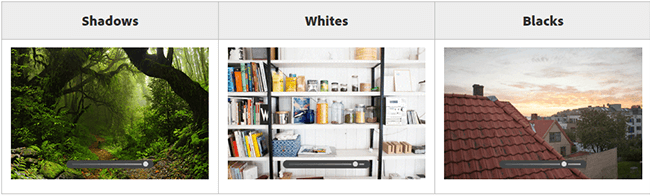
다음 팁은 곡선을 활용하는 것입니다. 전체 화이트 밸런스를 변경하고 싶지는 않지만 전체 화이트 밸런스에 영향을 주지 않고 커브를 사용하여 사진의 온도를 변경할 수 있습니다.
이렇게 하려면 사전 설정 메뉴에서 톤 곡선을 선택합니다.
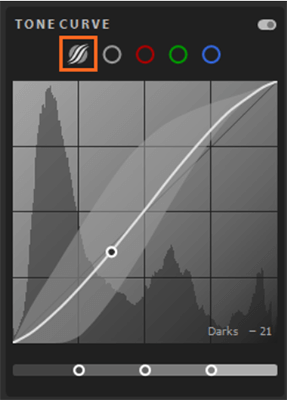
그런 다음 이미지의 전역 온도에 따라 온도를 조정할 수 있으므로 편집 중인 사진에 관계없이 효과가 올바르게 작동합니다. 보정 도구를 사용하여 상대 색 온도를 조정할 수도 있습니다.
세 번째 팁은 적응형 마스크를 활용하는 것입니다. 적응형 마스크는 우리가 목표로 하는 전역 변경이 아니라 사진을 상대적 으로 편집할 수 있는 또 다른 정말 강력한 도구입니다.
마스킹 아이콘을 클릭한 다음 변경 사항을 적용할 사진 부분( 하늘 , 배경 또는 주제 ) 을 선택하기만 하면 됩니다.
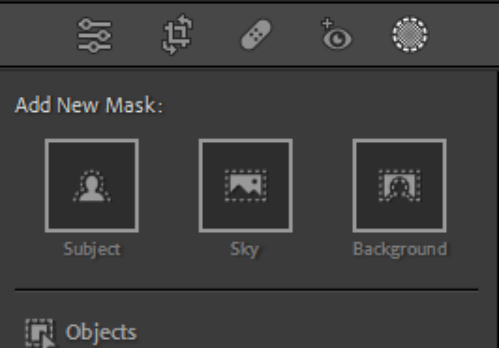
그런 다음 전체 화이트 밸런스가 아닌 선택한 마스크를 기준으로 색온도/색조를 변경할 수 있습니다.
마지막 팁은 조정 브러시, 방사형 필터 등과 함께 위치 기반 선택적 조정을 사용하지 않는 것입니다. 그 이유는 전역 화이트 밸런스 조정을 원하지 않는 것과 같은 이유입니다. 모든 사진.
예를 들어 세로 사진을 편집하여 사전 설정을 만들고 방사형 필터를 사용하여 피사체의 눈에 조정을 적용한다고 가정해 보겠습니다. 첫 번째 사진에서 완벽하게 작동합니다.
그러나 고객이 자신의 사진에 사전 설정을 적용하면 피사체의 눈이 사진과 정확히 같은 위치에 있는 경우가 아니라면 표시를 놓치고 다른 영역에 영향을 미칩니다.
프리셋 저장
편집에 만족하면 사전 설정으로 저장합니다.
이렇게 하려면 사전 설정 패널에서 + 아이콘을 클릭하고 사전 설정 만들기 를 클릭합니다.
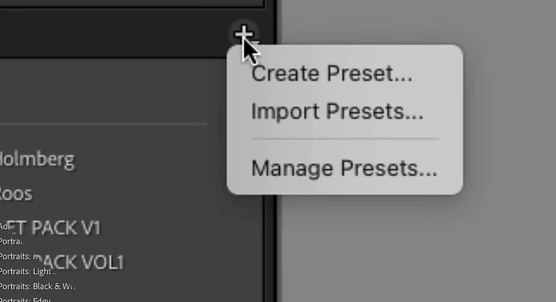
다음 창에서 개별 사전 설정의 이름을 입력하고(사전 설정이 무엇을 하는지 명확하게 알 수 있는 항목 선택) 그룹을 만들어 저장할 수 있습니다. 이 그룹은 사전 설정 팩이 되며 다음 항목을 저장할 위치입니다. 당신이 만드는 몇 가지 사전 설정.

그런 다음 모든 관련 설정 확인란이 선택되어 있는지 확인하십시오.
선택해야 하는 유일한 항목은 변경한 설정입니다. 예를 들어 사전 설정에서 톤 곡선과 HSL 설정만 조정하는 경우 이 두 상자 만 선택해야 합니다.
이렇게 하면 사전 설정이 다른 설정을 불필요하게 재정의하지 않고 사용자의 기존 편집 내용을 엉망으로 만들지 않습니다.
다른 이미지에서 사전 설정 테스트
방금 저장한 사전 설정이 첫 번째 초안입니다. 다음으로 두 개의 다른 이미지에서 테스트하고 필요에 따라 다듬을 것입니다.
두 번째 이미지를 열고 사전 설정 패널에서 선택하여 새로 저장된 사전 설정을 적용합니다.
이 이미지에서는 첫 번째 이미지만큼 좋아 보이지 않을 수 있습니다. 예를 들어 사전 설정으로 인해 사진이 과포화되거나 채도가 낮아 보일 수 있습니다. 또는 휘도를 높이거나 대비 또는 선명도를 더 추가하기로 결정할 수 있습니다.
이 경우 추가로 편집하고 새로운 조정으로 사전 설정을 업데이트할 수 있습니다. 언제든지 사전 설정 패널에서 마우스 오른쪽 버튼으로 클릭하고 현재 설정으로 업데이트를 선택하십시오.
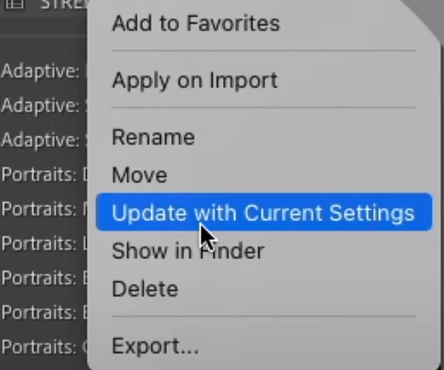
이미지 번호 3에 대해 동일한 작업을 다시 수행합니다. 세 이미지 모두에서 잘 보이면 사전 설정 팩의 일부로 판매할 준비가 된 것입니다.
더 많은 사전 설정을 만들려면 프로세스를 반복하십시오.
이 시점에서 하나의 사전 설정이 준비되어 있어야 합니다. 그러나 고객에게 더 매력적으로 보이도록 팩에 최소한 몇 개는 더 필요합니다. 10~20을 추천합니다.
따라서 이 과정을 반복하여 더 많은 사전 설정으로 사전 설정 팩을 채우십시오. 각 편집은 달라야 하지만 모두 일관된 주제를 중심으로 그룹화되어야 합니다.
프리셋 팩을 ZIP 폴더로 내보내기
모든 사전 설정을 완료했으면 사전 설정 패널에서 저장한 그룹을 마우스 오른쪽 버튼으로 클릭하고 그룹 내보내기를 클릭합니다.
그런 다음 프리셋 팩의 이름을 입력하고 저장을 눌러 ZIP 폴더로 내보냅니다.
이것은 고객에게 온라인으로 판매할 폴더이며 모든 개별 XMP 사전 설정 파일을 포함합니다.
목록 이미지 준비
판매를 시작하기 전 마지막 단계는 목록 이미지를 준비하는 것입니다.
기본 목록 이미지에는 사진에 적용했을 때 최상의 사전 설정이 어떻게 보이는지 보여주는 사진 위에 사전 설정 팩의 제목이 포함되어야 합니다.
나머지 목록 이미지는 팩의 다양한 사전 설정이 다양한 종류의 사진에서 어떻게 보이는지 보여주어야 합니다.
이렇게 하는 좋은 방법은 각 사진을 반으로 자르는 것입니다. 절반은 사전 설정 전의 모습을 보여주고 나머지 절반은 사전 설정 후의 모습을 보여줍니다.
Canva와 같은 그래픽 디자인 도구를 사용하여 목록 이미지를 만들거나 Lightroom에서 편집한 사진을 캡처할 수 있습니다.
웹 사이트에서 Lightroom 사전 설정을 판매하는 방법
Lightroom 사전 설정을 판매하는 가장 좋은 곳은 자신의 웹 사이트입니다.
타사 마켓플레이스에서 사전 설정을 판매하는 사람들과 달리 판매 금액을 다른 사람과 공유할 필요가 없기 때문입니다. 당신은 자신을 위해 모든 이익을 유지합니다.
또한 가격 책정, 매장 디자인, 결제 등 모든 것을 완벽하게 제어할 수 있습니다.
그리고 시작하는 것도 어렵지 않습니다. Sellfy를 사용하여 몇 분 만에 전자상거래 웹사이트를 구축할 수 있습니다. 방법은 다음과 같습니다.
1단계: Sellfy에 가입합니다.
Sellfy 는 디지털 제품 판매를 위해 특별히 제작된 전자상거래 플랫폼이므로 Lightroom 사전 설정 판매를 위한 완벽한 솔루션입니다.
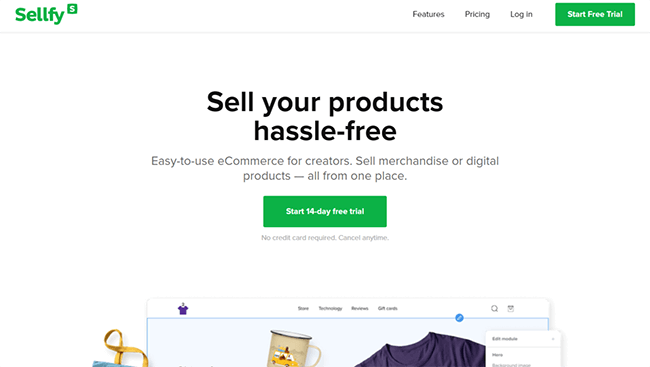
사용하기 매우 쉽고 거래 수수료를 부과하지 않으며 온라인 상점을 구축하고 제품을 판매하고 결제를 수락하는 데 필요한 모든 도구가 함께 제공됩니다.
먼저 Sellfy 웹 사이트로 이동하여 무료 평가판에 등록하십시오. 스토어를 구축하고 처음 14일 동안 플랫폼을 무료로 사용할 수 있으며 마음에 들면 나중에 유료 플랜으로 업그레이드할 수 있습니다(스타터 플랜 권장).
가입한 후 대시보드에 도달할 때까지 로그인하고 설정 마법사를 통해 작업합니다.
2단계: 프리셋 팩을 업로드합니다.
그런 다음 제품 > 디지털 제품 > 새 제품 추가 를 선택한 다음 프리셋 팩을 ZIP 파일로 업로드합니다. 프리셋 팩에 제품 이름을 지정하고 제품 설명을 추가해야 합니다.
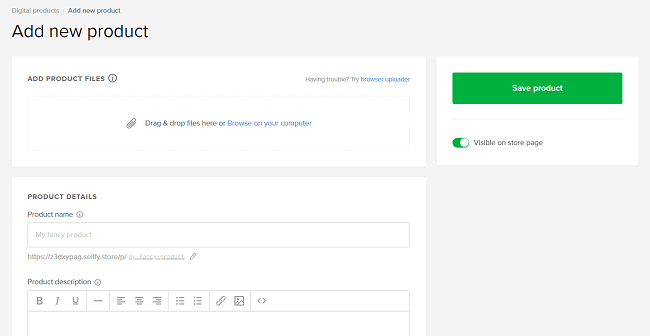
설명에서 팩에 포함된 사전 설정, 사용 방법에 대한 기본 지침, 최상의 결과를 위한 팁, 소프트웨어/파일 형식 호환성 및 고객이 필요하다고 생각하는 기타 중요한 정보를 지정해야 합니다. 알다.
제품 미리보기 섹션에서 리스팅 이미지를 추가한 다음 가격을 설정할 수 있습니다.
사전 설정에 대해 얼마를 청구하고 어떤 종류의 라이센스를 제공할 것인지는 귀하에게 달려 있습니다. 일부 판매자는 팩당 5달러에 불과한 반면 다른 판매자(특히 유명한 사진 작가)는 수백 달러를 청구합니다.
제품 세부 정보 작성을 완료한 후 제품 저장을 누르면 제품 페이지가 사이트에 표시됩니다.
3단계: 스토어 설정 완료
마지막으로 스토어 설정 페이지로 이동하여 모든 설정을 마칩니다.
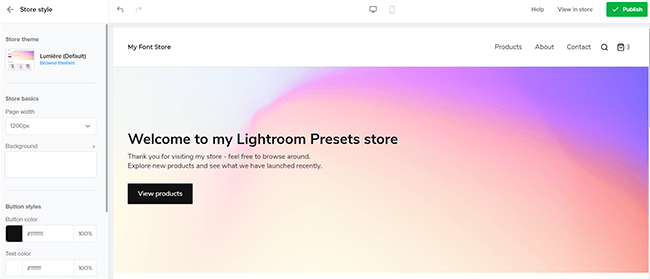
여기에서 고객이 체크아웃할 수 있도록 결제 프로세서(Stripe 또는 PayPal)를 연결할 수 있으며 원하는 경우 사용자 지정 도메인도 연결할 수 있습니다.
설정 페이지에서 Store Customizer를 열 수도 있습니다. 사용자 정의 프로그램에서 테마를 선택하여 클릭 한 번으로 사이트 디자인을 변경한 다음 끌어서 놓기 편집기에서 디자인과 콘텐츠를 사용자 지정할 수 있습니다.
마켓플레이스에서 Lightroom 사전 설정을 판매하는 방법
웹 사이트 외에도 다른 타사 플랫폼 및 마켓플레이스에서 판매할 Lightroom 사전 설정을 나열할 수도 있습니다.
이렇게 하면 기존 고객 기반을 활용할 수 있으므로 사전 설정을 더 쉽게 찾고 판매할 수 있습니다.
그러나 단점은 대부분의 마켓플레이스가 플랫폼을 통해 판매하는 판매액을 삭감한다는 것입니다.
사전 설정을 나열할 수 있는 일부 마켓플레이스는 다음과 같습니다.
- 필터등급 . 매달 500,000명의 방문자가 방문하는 전문 사진작가들에게 인기 있는 마켓플레이스입니다. 많은 유명 사진가들이 FilterGrade를 사용하고 많은 사전 설정 팩이 수백 달러에 판매됩니다. 그러나 귀하는 판매에 대해 70%의 커미션만 받습니다. FilterGrade는 큰 삭감을 받습니다.
- 엣시 . 사전 설정을 판매하는 또 다른 인기 있는 장소입니다. 수백만 명의 일반 쇼핑객이 있는 거대한 사용자 기반을 보유하고 있으므로 발견하기에 좋습니다. 그러나 판매를 위해 등록한 각 사전 설정에 대해 등록 수수료와 6.5%의 거래 수수료를 지불해야 합니다.
- 엔바토 엘리먼트 . 수익 공유 모델을 통해 판매자에게 비용을 지불하는 구독 기반 플랫폼입니다. 가격을 직접 설정할 수 없습니다. 적립 금액은 사전 설정을 다운로드하는 Envato 구독자 수에 따라 달라집니다.
Lightroom 사전 설정 마케팅 방법
Lightroom 사전 설정을 판매용으로 등록했으므로 이제 편안히 앉아 판매를 시작할 때입니다. 맞습니까? 좀 빠지는. 고객을 확보하려면 확실한 마케팅 계획이 있어야 합니다. 공을 굴리기 위해 시도할 수 있는 몇 가지 마케팅 전략이 있습니다.
Instagram을 통해 판매를 촉진하십시오.
Instagram은 전적으로 사진 공유를 기반으로 하기 때문에 사진가를 위한 최고의 마케팅 채널 중 하나입니다.
사진작가라면 멋진 사진을 지속적으로 게시하고 올바른 해시태그를 사용하고 다른 계정과 소통하는 등 Instagram 팔로어를 늘리십시오.
그런 다음 추종자가 늘어나면 Lightroom 사전 설정을 판매하여 잠재 고객에게 수익을 창출할 수 있습니다. Instagram 약력에 Sellfy 스토어에 대한 링크를 추가하고 일부 소셜 게시물에 CTA를 포함하여 청중에게 확인을 요청하세요.
소셜 미디어 콘테스트 시작
경품 콘테스트를 진행하여 인스타그램 팔로우를 늘리고 매장을 더욱 빠르게 홍보할 수 있습니다. SweepWidget과 같은 소셜 미디어 콘테스트 도구를 사용하여 설정하고 사용자가 참가하려면 Instagram을 팔로우하거나 매장을 방문하거나 이메일 목록에 가입하도록 요구할 수 있습니다.
이메일 마케팅 사용
메일링 리스트를 구축하고 이메일 마케팅 소프트웨어를 사용하여 사전 설정된 제품을 홍보하고 리드를 육성하는 자동화된 이메일 마케팅 캠페인을 설정하십시오. Sellfy는 시작하는 데 도움이 되는 기본 이메일 마케팅 기능과 함께 제공됩니다.
마지막 생각들
Lightroom 사전 설정을 온라인으로 만들고 판매하는 방법에 대한 가이드를 마칩니다. 도움이 되었기를 바랍니다.
사전 설정을 판매하는 것은 큰 부업이 될 수 있습니다. 하지만 대신 판매할 수 있는 다른 디지털 제품이 많이 있습니다. 다른 옵션을 탐색하려면 다음 게시물을 확인하세요.
- 빠르고 쉬운 수익을 위해 글꼴을 판매하는 방법
- 동영상 판매 방법: 초보자 가이드
- 온라인 전자책 판매 방법: 완전한 초보자 가이드
- 오디오 파일 및 음향 효과를 온라인으로 판매하는 방법
- 온라인 오디오북 판매 방법: 단계별
- PDF를 온라인으로 판매하는 방법: 전체 가이드
행운을 빌어요!
공개: 이 게시물에는 제휴사 링크가 포함되어 있습니다. 즉, 구매를 하면 소액의 수수료를 받을 수 있습니다.